如何在Android上分區SD卡
內部存儲對于智能手機等便攜式設備非常重要。但是安卓手機等設備內部存儲容量有限,這可能會限制手機的使用。這就是為什么經常建議在設備中安裝SD卡的主要原因。SD卡是輔助存儲設備,尺寸小但內存功能強大。
有些用戶會考慮對SD卡進行分區,畢竟,對SD卡進行分區實際上有很多好處。它可以提高設備的性能,提供更多的內存等等。
為什么需要分區SD卡?
SD卡主要用于智能手機和其他Android設備的非易失性存儲器存儲格式。所述設備通常具有低內置存儲器,因此使用SD卡可以補充可以使用的存儲器空間。SD卡提供額外的內存,用于在便攜式設備中存儲應用程序,文件和其他重要文檔。
通常SD卡只有一個分區。建議對SD卡進行分區,因為這樣可以減輕內部存儲的負擔,從而節省更多空間用于重要進程。否則,內部存儲器將無法執行它應該執行的操作,并且可能導致設備性能大幅下降。
1分區SD卡的詳細步驟
要從安卓設備分區SD卡,可以使用磁盤管理,這是Windows計算機中的內置實用程序,可用于為硬盤驅動器和SD卡創建分區。以下是如何為Android設備分區SD卡的步驟:
- 連接SD卡
a)有些計算機有內置的SD卡讀卡器,但有些則沒有。如果有內置的SD卡讀卡器,那么只需將SD卡插入其中即可。否則必須先將SD卡讀卡器插入USB端口,才能讓計算機讀取SD卡。
b)確保在繼續對該卡進行分區之前備份所有數據。對卡進行分區將清除其中的所有數據,因此務必備份重要文件。

- 打開磁盤管理
a)在計算機上運行磁盤管理,在搜索框中鍵入“磁盤管理”并單擊“創建并格式化硬盤分區”后,即可打開它。
b)運行分區管理器后,可以看到計算機中所有驅動器的列表。選擇SD卡的驅動器,不要在選擇驅動器時出錯,特別是如果不想損壞計算機或永久刪除重要文件。
c)通常列表中的最后一個驅動器是SD卡的驅動器。右鍵單擊它,然后從上下文菜單中選擇“Shrink Volume”。
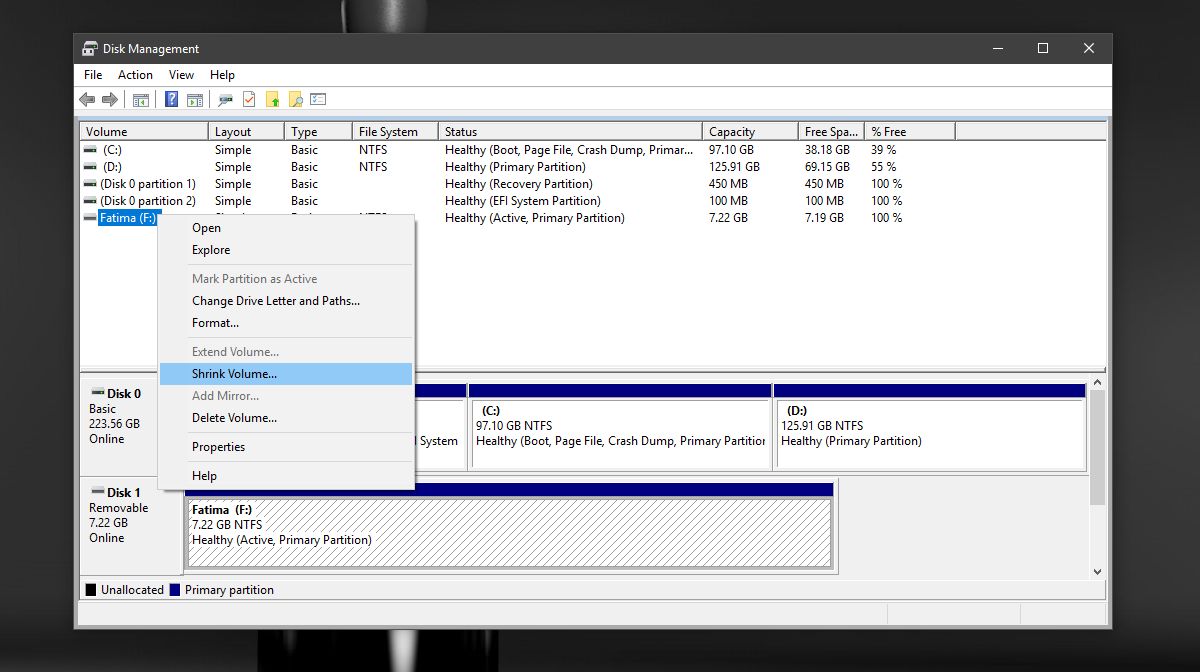
- 選擇分區的大小
在此步驟中,應該更改第一個分區的大小。用戶可以使用默認設置的分區大小縮小SD卡,也可以自行設置。
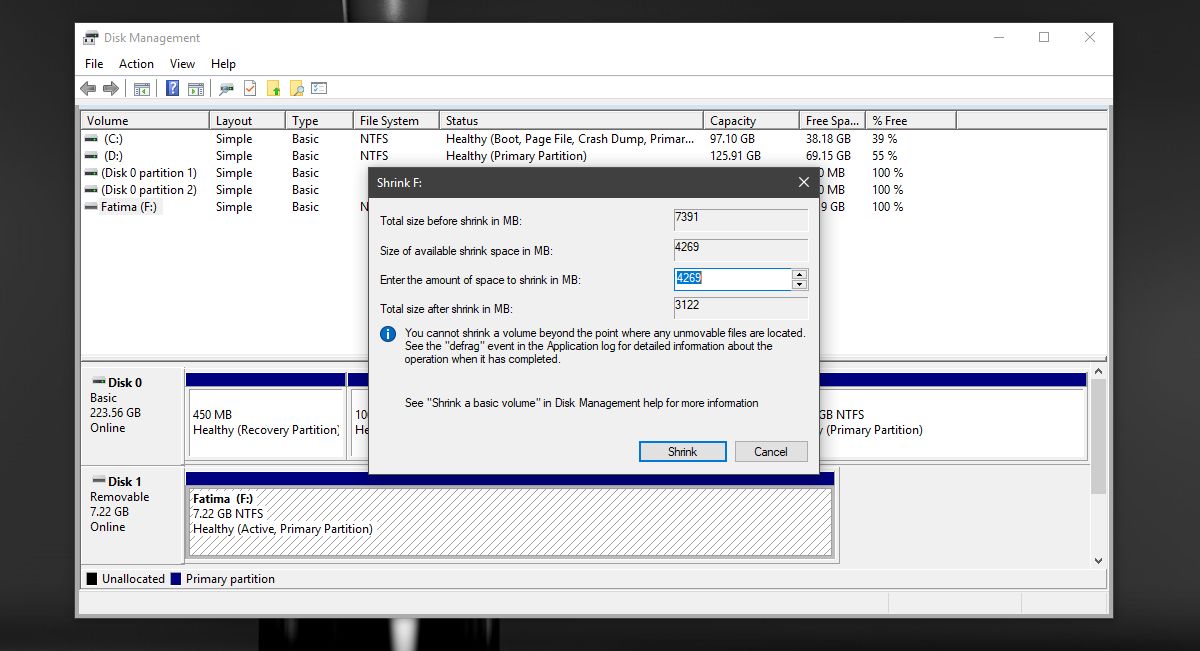
等待一會兒,就可以看到磁盤管理中出現第二個分區。第二個分區將占用內存的剩余空間并顯示為未分配的空間。
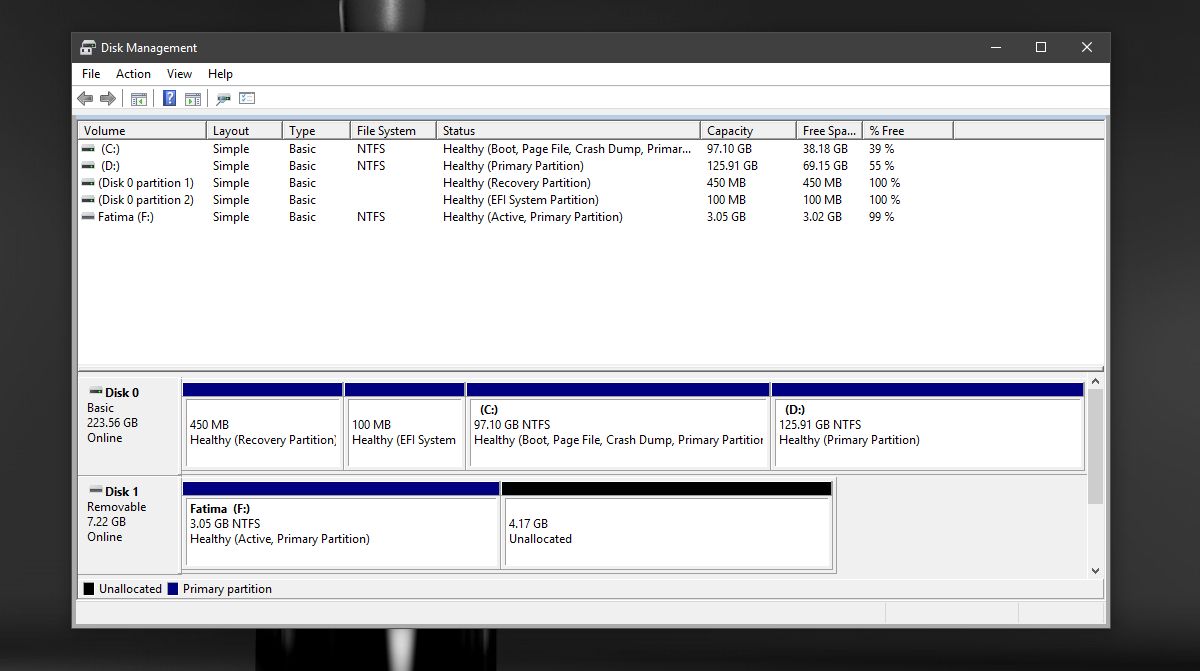
- 創建第二個分區
應將第二個分區創建為主分區。右鍵單擊第二個分區,然后選擇“New Simple Volume”。不要在尺寸選項下進行任何更改。選擇一個新的不同的字母來分配驅動器。
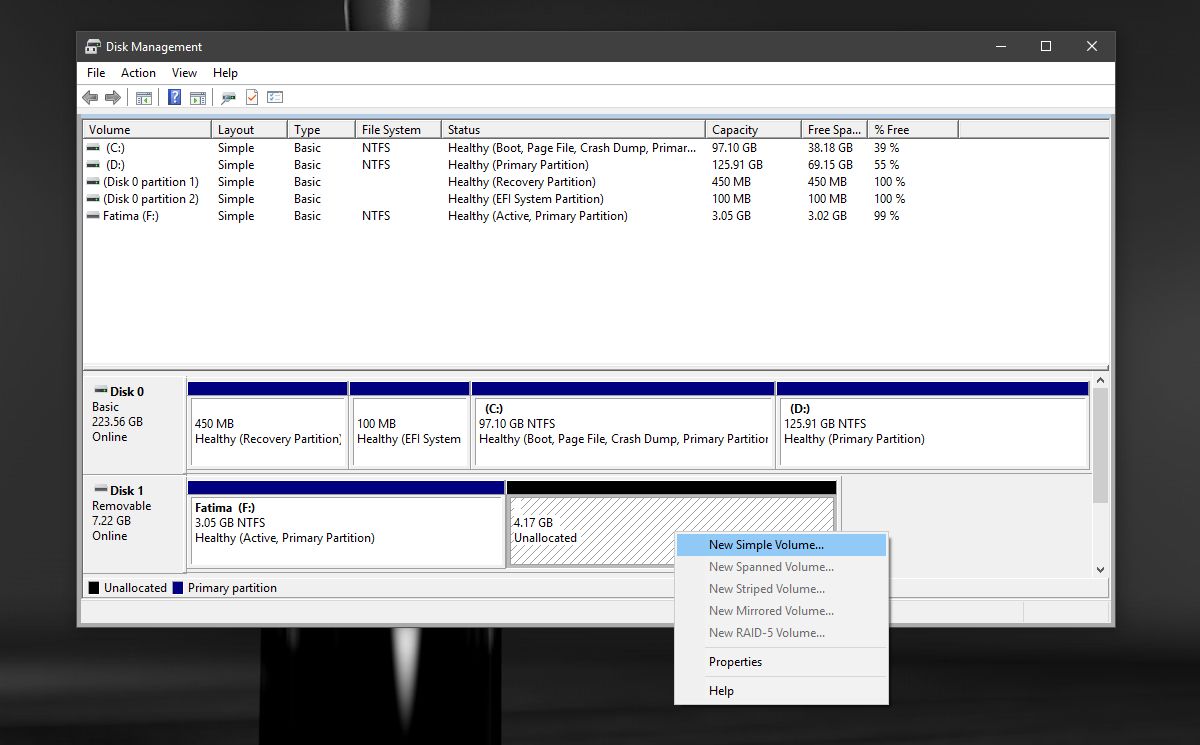
- 分區SD卡
在彈出的“新建簡單卷向導”中,取消選中“執行快速格式化”選項,然后選中“使用以下設置格式化此卷”。從文件系統下拉列表中,選擇“NTFS”。格式化結束后,可以在File Explore中看到SD卡的第二個磁盤。
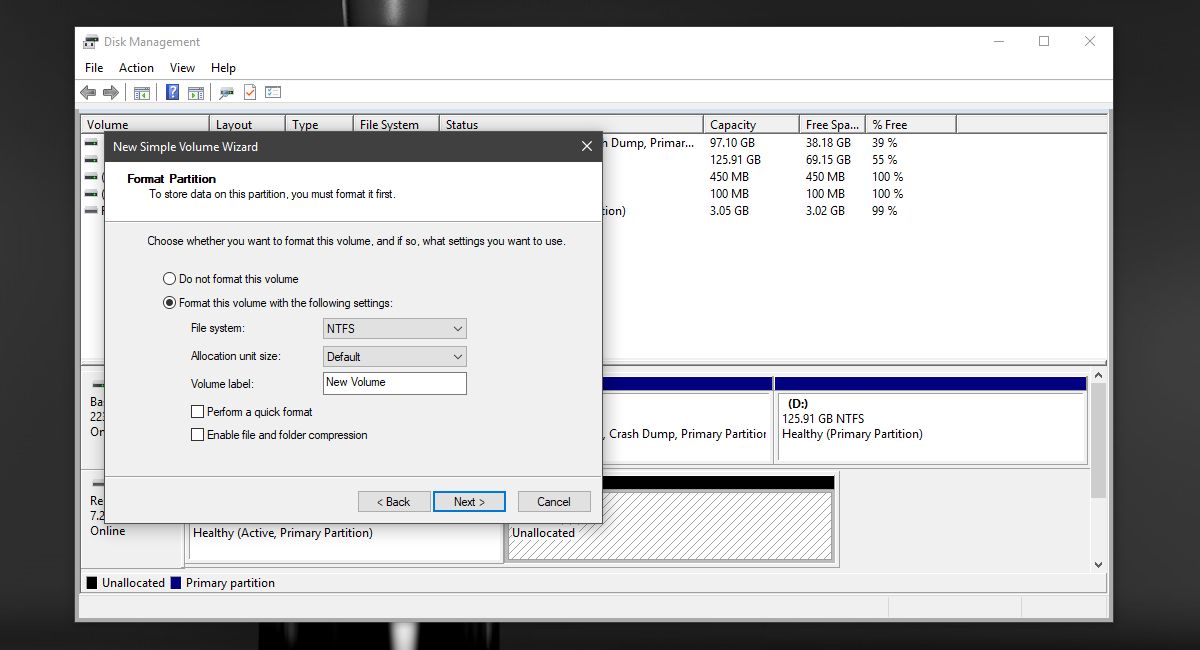
最后可以從計算機中取出SD卡并將其重新插入安卓設備。
2處理分區SD卡后如何恢復丟失的數據?
分區SD卡后,可能會有一些數據丟失。使用SD卡數據恢復程序,仍有機會恢復重要文件。推薦使用萬興手機管家,以下是如何使用此特定程序的步驟:
- 第一步是將萬興手機管家 SD卡數據恢復安裝到計算機中。系統會詢問是否要直接連接相機,SD卡,USB驅動器或其他大容量存儲設備或內置硬盤驅動器。
- 要從SD卡恢復已刪除的數據,可以選擇“外部設備恢復”選項以開始使用。

- 確保SD卡已連接到計算機并已檢測到,單擊“開始”按鈕進行預處理。

- 如果快速掃描無法找到丟失數據,可以使用“全方位恢復”模式進行深度掃描,這將全方位搜索SD卡。

- 找到要恢復的數據,然后單擊“恢復”按鈕。如果要恢復的數據不在列表中,并且想要選擇其他分區或驅動器,則可以單擊“返回”按鈕。






